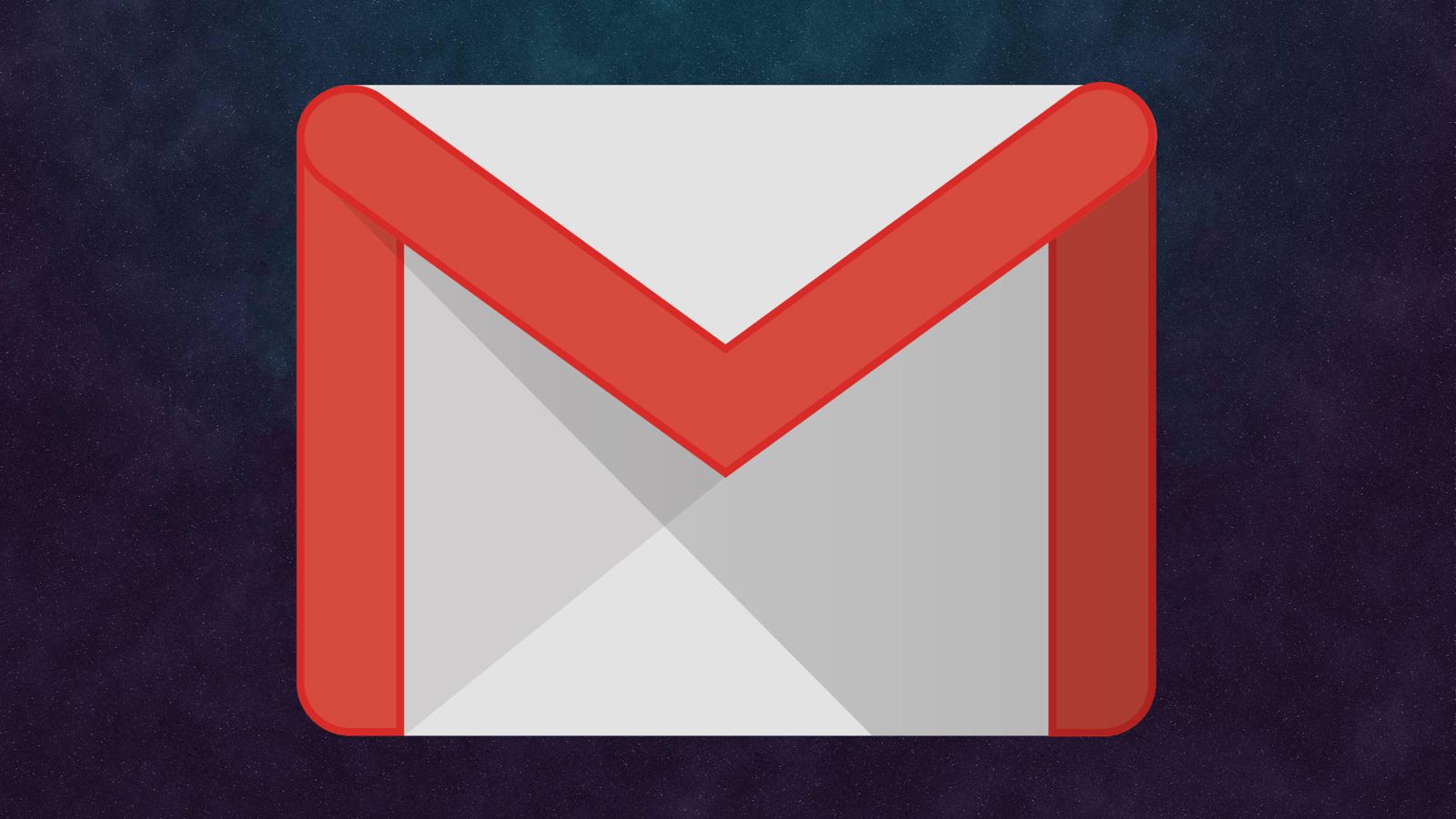Dari pelayar komputer, aplikasi Gmail untuk peranti Android atau iOS.
Kadang-kala, anda mungkin pernah mendaftar untuk menerima e-mel dari pelbagai platfom yang berbentuk seperti promosi atau berita.
Walaubagaimanapun, anda mungkin tidak melihat kesemua e-mel yang diterima itu sehingga menyebabkan longgokan e-mel di dalam akaun Gmail anda.
Jadi, di sini dikongsikan cara untuk menarik diri dari melanggan (‘unsubscribe‘) e-mel dari pihak-pihak tersebut supaya mereka tidak lagi menghantar sebarang e-mel kepada anda.
Terdapat 3 cara bagi membolehkan anda unsubscribe e-mel di Gmail.
1. unsubscribe e-mel Gmail dari komputer
- Dari pelayar, daftar masuk ke akaun Gmail
- Buka e-mel dari penghantar yang anda mahu unsubscribe
- Di sebelah nama penghantar itu, klik pada Unsubscribe atau Change preferences.

4. Tetapi, jika anda dapati tiada pilihan tetapan Unsubscribe atau Change preferences itu, anda boleh saja Block penghantar e-mel tersebut.
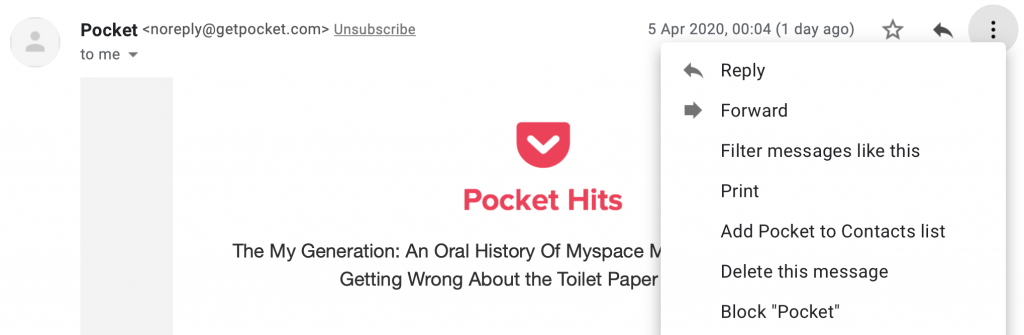
2. unsubscribe e-mel di aplikasi Gmail dari peranti Android
Berikut pula adalah cara e-mel menerusi aplikasi Gmail
- Buka aplikasi Gmail di dalam peranti Android anda
- Buka e-mel dari penghantar yang anda mahu unsubscribe
- Skrol hingga ke bawah e-mel dan anda akan dapat lihat pilihan Unsubscribe atau Change preferences.

4. Tetapi, jika anda dapati tiada pilihan tetapan Unsubscribe atau Change preferences itu, anda boleh saja Block penghantar e-mel tersebut.

3. unsubscribe e-mel di aplikasi Gmail dari peranti iPhone atau iPad
Manakala, cara untuk unsubscribe e-mel di aplikasi Gmail bagi peranti iPhone atau iPad adalah sama sahaja sepertimana yang ditunjukkan untuk pengguna peranti Android.
Selamat mencuba.